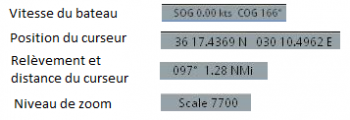1ère execution du programme
Voir la version officielle, en anglais : Help OpenCPN
1) Présentation du 1er écran
![]()
2) Les barres de menu de la version 4.0.0
La barre d’état des icônes de programmes peut s’afficher sous trois types d’icônes
- La présentation classique
- plus « design » mais rigoureusement équivalente : « Journeyman »
- Toute en sobriété et en retenue : « Journeyman flat »
3) Les barres d’état
- la barre logicielle :
| A gauche, le numéro de version d’OpenCPN en cours, et à droite les trois boutons de gestion de l’écran Windows |
|
- La barre des Icônes programme :
| Toutes les icônes de base, du programme. La liste de ces icônes est modifiable |
|
Certaines sont cliquables en ON/OFF, d’autres ouvrent des fenêtres de dialogue
![]()
- Contrôles d’activation GPS
Affichent l’états du bateau, du GPS, de la qualité de réception et du mode de lecture du nord pour la carte. Non activables, ce sont des témoins d’activité |
|
![]()
- la barre d’état des cartes
Indiquant sur la zone balayée par l’écran, par des couleurs différentes, la présence et le type des cartes, |
|
![]()


 Suivi RSS
Suivi RSS Conception
Conception


 Version imprimable
Version imprimable